- Pokud je obrazovka vašeho MacBooku rozpixelovaná nebo rozmazaná, zabrání vám to naplno využívat Mac a ovlivní to vaši vizuální práci.
- Chcete-li tento problém vyřešit, budete muset resetovat NVRAM a SMC, použít nouzový režim a také aktualizovat operační systém.
- Pokud chcete vidět efektivnější průvodce opravami Mac, přidejte si do záložek naše podrobné Stránka Mac Fix.
- Abyste si byli jisti, že budete mít vždy rychlý přístup k užitečným informacím o Macu, navštivte naše Mac Hub.

XINSTALUJTE KLIKNUTÍM NA STAŽENÍ SOUBORU
- Stáhněte si Fortect a nainstalujte jej na vašem PC.
- Spusťte proces skenování nástroje hledat poškozené soubory, které jsou zdrojem vašeho problému.
- Klikněte pravým tlačítkem na Spusťte opravu takže nástroj mohl spustit opravný algoritmus.
- Fortect byl stažen uživatelem 0 čtenáři tento měsíc.
- Pokročilá antivirová a PUP ochrana
- VPN s neomezeným šifrovaným provozem
- Automatické zálohování důležitých souborů
- Nástroj Cleaner, který zrychlí váš Mac
- Funkce rodičovské kontroly
Zabezpečte svůj Mac pomocí Intego!
Mnoho uživatelů MacBooků uvedlo, že jejich obrazovka MacBooku je pixelovaná. Může to být nepříjemný problém, ale existuje způsob, jak to vyřešit.
Co mohu dělat, když obrazovka mého Macu vypadá pixelově nebo rozmazaně?
1. Resetujte NVRAM a SMC
Chcete-li resetovat NVRAM, postupujte takto:
- Vypněte MacBook a znovu jej spusťte.
- Jakmile jej spustíte, stiskněte a podržte následující tlačítka: Volba +Příkaz+ P + R.
- Podržte tlačítka stisknutá po dobu 20 sekund.
- Podržte klávesy stisknuté, dokud neuslyšíte spouštěcí zvuk podruhé, nebo dokud neuvidíte, že se logo Apple objeví a podruhé nezmizí.
Resetování SMC je také jednoduché a chcete-li jej resetovat na modelech s čipem T2, postupujte takto:
- Vypněte svůj MacBook.
- Stiskněte a podržte vlevo Řízení, vlevo, odjet Možnost (Alt), že jo Posun.
- Podržte tato tlačítka po dobu 7 sekund. Aniž byste je uvolnili, stiskněte a podržte Napájení tlačítko také.
- Podržte všechna čtyři tlačítka stisknutá po dobu 7 sekund.
- Uvolněte klávesy a spusťte MacBook.
U modelů, které nemají čip T2, je proces mírně odlišný:
- Vypněte svůj MacBook.
- Držte se vlevo Posun, vlevo, odjet Řízení, vlevo, odjet Možnost (Alt).
- Aniž byste uvolnili tlačítka z předchozího kroku, stiskněte a podržte tlačítko Napájení
- Podržte všechna čtyři tlačítka stisknutá po dobu 10 sekund.
- Uvolněte klávesy a spusťte MacBook.
2. Vstupte do nouzového režimu
Jen málo uživatelů uvedlo, že vstup do nouzového režimu vyřešil problémy s pixelovanou a rozmazanou obrazovkou. Chcete-li to provést, postupujte takto:
- Spusťte nebo restartujte svůj MacBook.
- Podrž Posun klíč, jakmile jej spustíte.
- Jakmile se objeví přihlašovací okno, uvolněte Posun klíč.
- Zadejte své přihlašovací údaje.
Po vstupu do nouzového režimu zkontrolujte, zda problém stále přetrvává. Restartujte svůj MacBook a problém by měl být pryč.
3. Počkejte, až aktualizace problém vyřeší, nebo se vraťte ke starší verzi macOS
Mnoho uživatelů nahlásilo tento problém po získání nové verze macOS. Zřejmě se jedná o softwarovou chybu a je spíše pravděpodobné, že bude v budoucnu opravena.
Pokud jste tento problém před aktualizací neměli, doporučujeme vrátit se zpět ke starší verzi macOS. Chcete-li to provést, postupujte takto:
- Restartujte svůj MacBook.
- stiskněte a podržte Command + R. Podržte klávesy stisknuté, dokud se nezobrazí logo Apple.
- Vybrat Obnovení ze zálohy Time Machine a klikněte na Pokračovat.
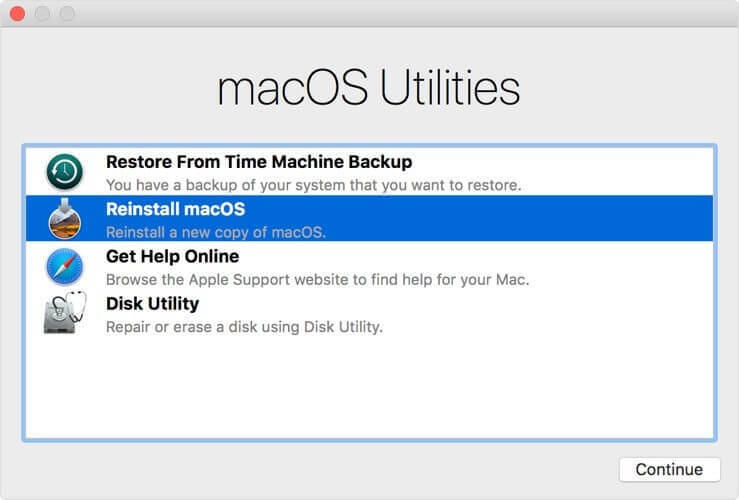
- Vyberte zálohovací disk a požadovanou zálohu.
- Dokončete proces podle pokynů na obrazovce.
Pokud tato metoda nefunguje, možná budete chtít zkusit přeinstalovat macOS.
Tady to máte, několik rychlých a snadných řešení, která by vám měla pomoci, pokud je obrazovka vašeho MacBooku pixelová nebo rozmazaná.
FAQ: Přečtěte si více o problémech s obrazovkou MacBooku
- Proč je monitor rozmazaný?
Vaše obrazovka může být rozmazaná kvůli nastavení počítače, nečistotám na displeji nebo vážnějšímu problému s obrazovkou.
- Proč text vypadá lépe na Macu?
Text vypadá lépe na Macu kvůli kvalitě displeje a také funkce vyhlazování subpixelů.
- Jak udělám obrazovku svého MacBooku Air ostřejší?
Chcete-li, aby obrazovka vašeho MacBooku Air vypadala ostřeji, můžete přistupovat ke svému Systémové preference v Jablko nabídce a poté klepněte na Displejea klikněte Kalibrovat pod Karta Barvy.


